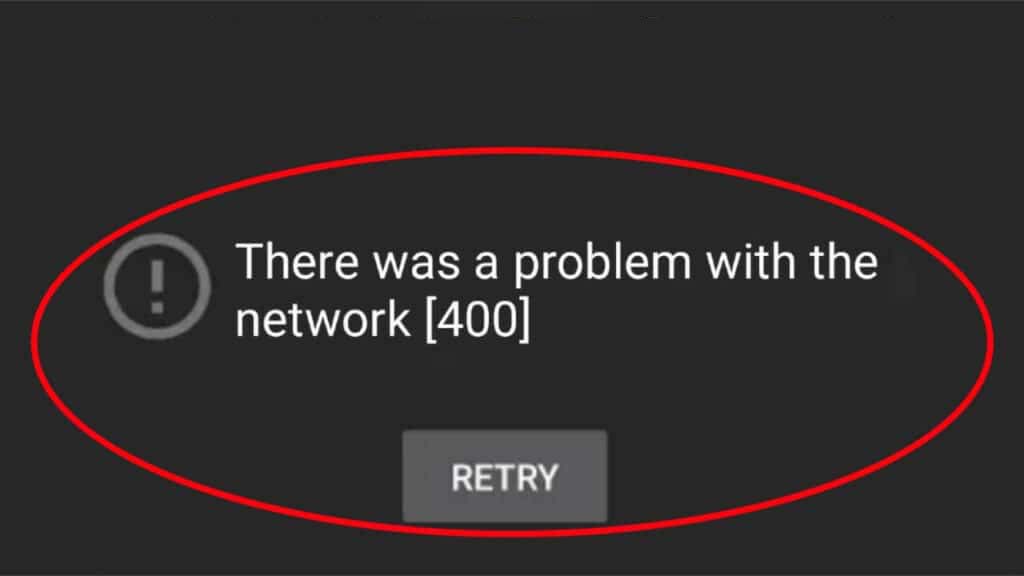Sind Sie auf dem YouTube-Fehler 400 auf einem Android- oder Samsung-Telefon gestoßen? Wenn ja, machen Sie sich keine Sorgen, denn dieser Artikel wird Ihnen helfen, das Problem zu beheben.
Wir alle wissen, dass YouTube eine der am häufigsten genutzten sozialen Plattformen für Unterhaltung ist. Es handelt sich um eine Video-Streaming-Plattform, auf der täglich Millionen von Benutzern eine große Anzahl an Inhalten verfügbar sind und darauf zugreifen.
Beim Zugriff auf YouTube können jedoch verschiedene Arten von Fehlern auftreten, z. B. “Es ist ein Problem mit dem Server [400] aufgetreten”. Wenn Sie ebenfalls von diesem Fehler betroffen sind und nach Lösungen suchen, brauchen Sie sich keine Sorgen zu machen. Lesen Sie diesen Blog und erfahren Sie, wie Sie den YouTube-Serverfehler 400 auf Android beheben.
So beheben Sie den YouTube-Serverfehler 400 auf Android/Samsung – die besten Tricks
Jetzt ist es an der Zeit, die besten und effektivsten Methoden zur Behebung des Serverfehlers 400 auf YouTube herauszufinden. Lesen wir also weiter.
Lösung 1: Starten Sie Ihr Gerät neu
Eine der besten und einfachsten Möglichkeiten, die Situation in den Griff zu bekommen, besteht darin, Ihr Telefon einmal neu zu starten. Es ist in der Lage, alle Arten von Problemen oder Störungen auf Geräten zu beheben, die zu unerwarteten Problemen führen.
Drücken Sie einfach die Ein-/Aus- Taste, es sei denn, die Option “Ausschalten” oder “Neustart” wird angezeigt. Wählen Sie nun die Option “Neustart” und warten Sie, bis Ihr Gerät neu startet.

Lösung 2: Überprüfen Sie Ihre Internetverbindung
Eine schlechte oder schlechte Internetverbindung ist ein weiterer Grund für das YouTube-Pufferproblem. Überprüfen Sie daher immer dann, wenn Ihre Videos langsam sind oder sich verzögern, ob Ihr Gerät über ausreichend Internet verfügt. Wenn Sie mobile Daten nutzen, wechseln Sie zu WLAN oder umgekehrt.
Lösung 3: Stoppen der YouTube-App erzwingen
Wenn der Fehler weiterhin besteht, erzwingen Sie das einmalige Schließen der App. Durch diesen Vorgang wird die App aktualisiert und neu gestartet. Einige Fehler oder Störungen, die dazu führen, dass YouTube-Inhalte nicht geladen werden oder nicht reagieren, können durch ein erzwungenes Stoppen der App behoben werden.
Sehen Sie sich die folgenden Schritte an:
- Öffnen Sie zunächst die Einstellungen > wählen Sie “Apps”.
- Wählen Sie nun YouTube aus der Liste der Apps aus
- Klicken Sie abschließend auf die Option Stopp erzwingen
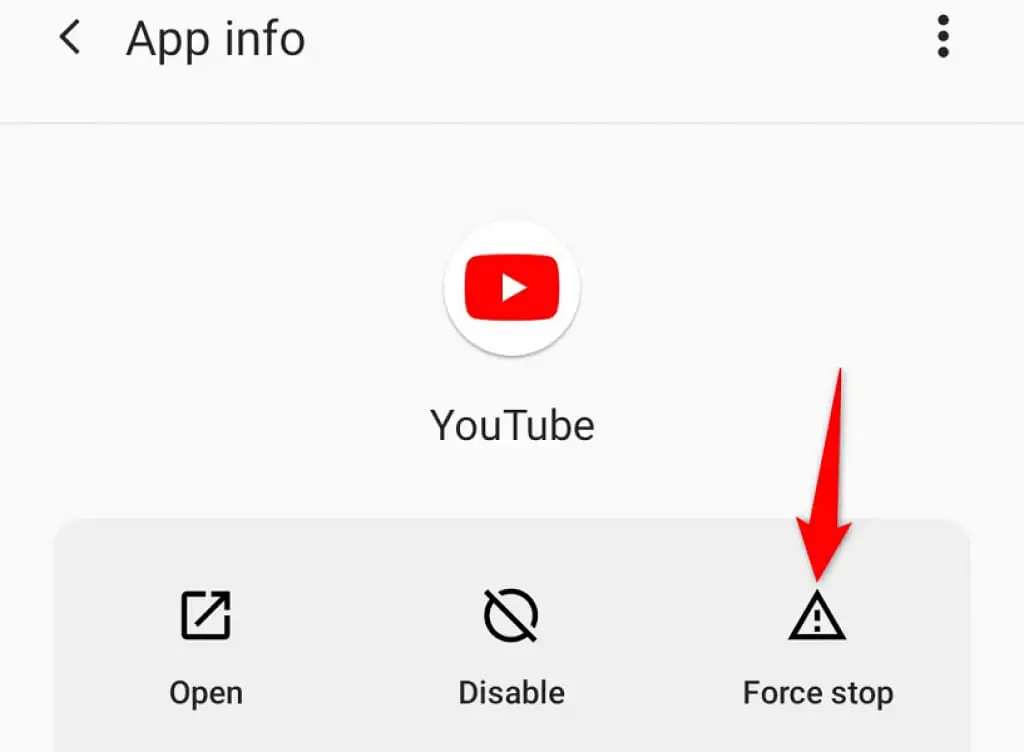
Wenn Sie fertig sind, öffnen Sie die App und prüfen Sie, ob der Fehler behoben ist.
Lösung 4: YouTube-App-Cache und -Daten löschen
Sie können die Pufferung der YouTube-App auch bei guter Internetverbindung beseitigen, indem Sie den Cache und die Daten der YouTube-App löschen. Dies wird definitiv dazu beitragen, jede Art von Cache-Beschädigung zu beheben, die für die Verzögerung der App verantwortlich sein könnte.
Folge den Schritten:
- Öffnen Sie zunächst die Einstellungen > klicken Sie auf Anwendungen
- Sie nun auf YouTube > Speicheroption
- Klicken Sie anschließend auf “Cache löschen” und dann auf die Option “Daten löschen”
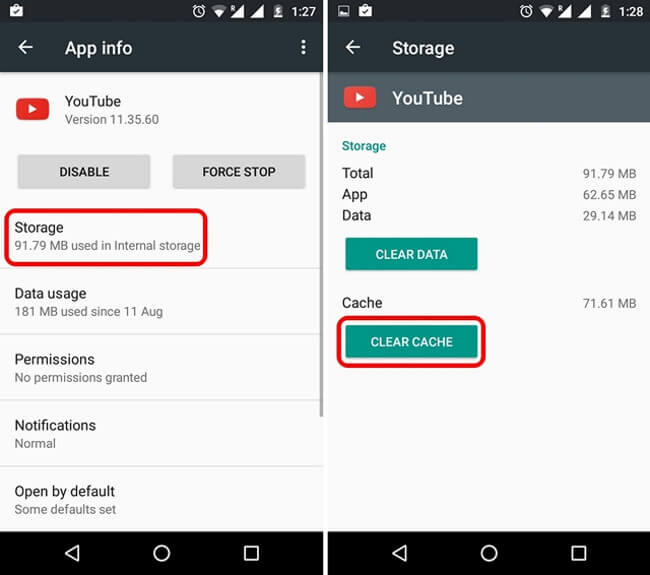
Lösung 5: Datennutzung zulassen
Viele Android-Telefone verfügen über eine Funktion zur eingeschränkten Datennutzung. Wenn diese aktiviert ist, kann der Serverfehler 400 auftreten.
Folge den Schritten:
- das YouTube- Symbol gedrückt, um die App-Info zu öffnen
- Gehen Sie nun nach unten und öffnen Sie “Datennutzung einschränken”
- Deaktivieren Sie als Nächstes das Kontrollkästchen neben “Mobile Daten” und klicken Sie auf “OK”
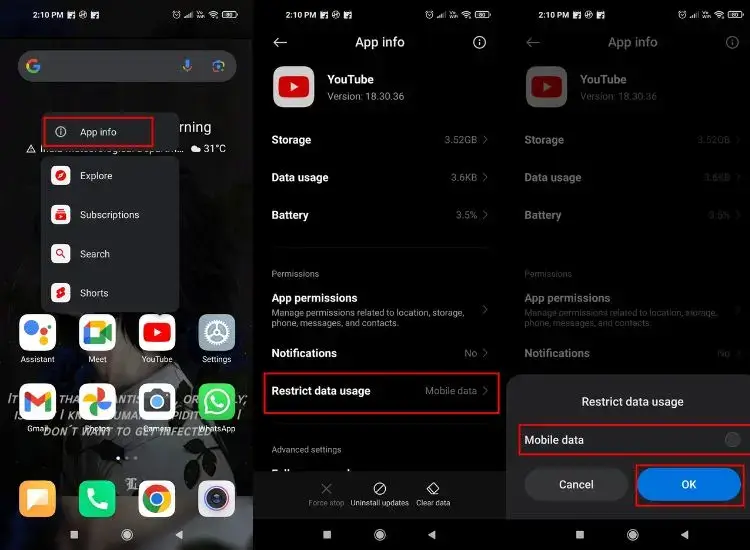
- Öffnen Sie abschließend YouTube und prüfen Sie, ob das Problem behoben ist
Lösung 6: YouTube-App aktualisieren
Auch das Ausführen einer alten Version der App kann zu unerwarteten Fehlern auf YouTube führen. Wir empfehlen Ihnen daher, zu prüfen, ob für die App ein Update erforderlich ist, und dann damit fortzufahren.
Folgendes müssen Sie tun:
- Öffnen Sie zunächst den Google Play Store > tippen Sie auf das Profilsymbol
- Klicken Sie nun auf die Option Apps und Geräte verwalten
- Klicken Sie dann auf die Registerkarte “Update verfügbar” und suchen Sie nach der YouTube- App
- Klicken Sie nun auf die Option “Aktualisieren” , falls verfügbar
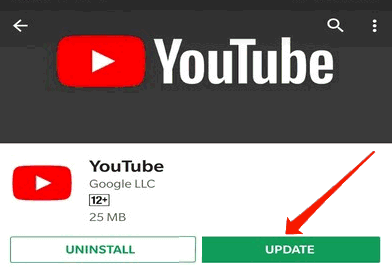
Lösung 7: Aktualisieren Sie Ihr Gerät
Neben der Aktualisierung der App wird Ihnen auch empfohlen, zu überprüfen, ob das Betriebssystem Ihres Geräts auf einer veralteten Version läuft. Wenn sich das Betriebssystem nach der Aktualisierung der App in einer alten Version befindet, liegt möglicherweise ein Kompatibilitätsproblem vor und es kann ein Fehler angezeigt werden.
Sie müssen Ihr Gerät also aktualisieren, indem Sie zu Einstellungen > Über das Telefon gehen und dann auf Systemaktualisierung klicken. Wenn ein Update verfügbar ist, wird es hier angezeigt. Sie müssen nur auf die Schaltfläche “Update herunterladen” klicken.

Lösung 8: Deaktivieren Sie den eingeschränkten Modus auf YouTube
Es wurde festgestellt, dass bei der Aktivierung des eingeschränkten Modus in der YouTube-App einige Inhalte möglicherweise ausgeblendet werden und der YouTube-Serverfehler 400 angezeigt wird. Daher müssen Sie diesen eingeschränkten Modus deaktivieren, um das Problem zu beheben.
Folge den Schritten:
- Starten Sie zunächst YouTube und klicken Sie auf das Profilsymbol
- Öffnen Sie nun Einstellungen und dann Allgemein
- Gehen Sie als Nächstes nach unten und deaktivieren Sie den eingeschränkten Modus
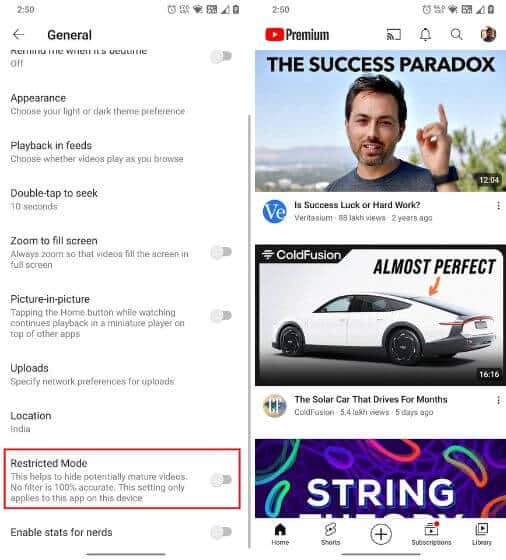
- Starten Sie abschließend die YouTube- App neu, um den Fehler zu überprüfen
Lösung 9: Datum und Uhrzeit des Geräts zurücksetzen
Das falsche Datum und die falsche Uhrzeit können zum YouTube-Serverfehler 400 führen. Aktualisieren Sie daher Datum und Uhrzeit Ihres Geräts.
Hier sind die Schritte, die Sie befolgen müssen:
- Öffnen Sie zunächst Einstellungen > gehen Sie zu Systemeinstellungen
- Klicken Sie nun auf Datum & Uhrzeit
- Aktivieren Sie hier die Option “Zeit automatisch einstellen” und “Zeitzone automatisch einstellen”
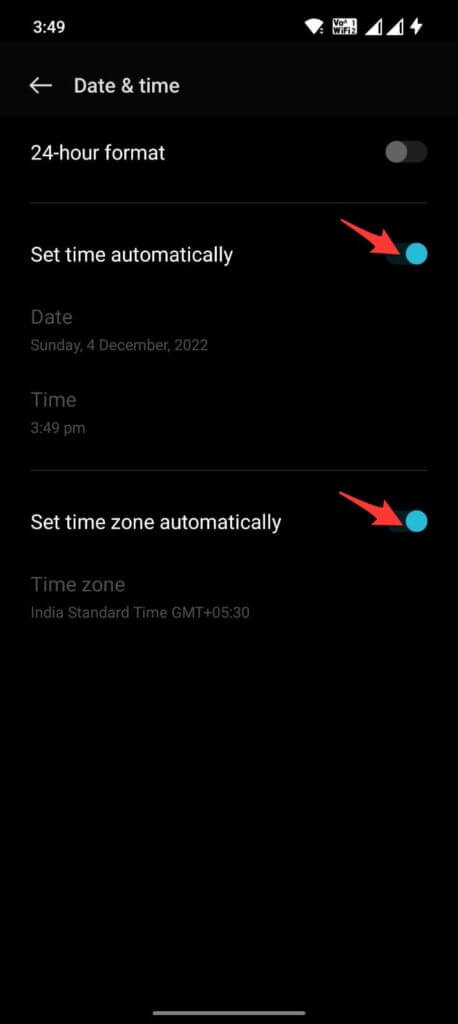
- Stellen Sie Datum und Uhrzeit manuell ein, wenn die synchronisierten Daten falsch sind
- Starten Sie abschließend die App neu und überprüfen Sie
Lösung 10: Überprüfen Sie den YouTube-Server
Wenn auf dem Server ein Problem oder eine Ausfallzeit auftritt, besteht auch die Möglichkeit, dass ein solcher Fehler angezeigt wird. Wenn Sie sich jedoch nicht sicher sind, können Sie den aktuellen Status auf der Downdetector- Website überprüfen.
In dieser Situation müssen Sie warten, bis das Problem behoben ist.
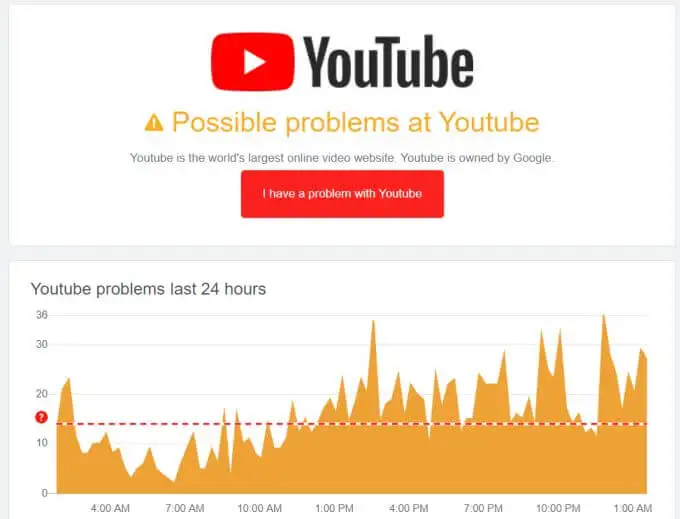
Lösung 11: VPN deaktivieren
Viele Benutzer nutzen den VPN-Dienst, da dieser Ihre IP-Adresse aus Datenschutzgründen verbirgt. Dieser Datenschutz kann jedoch zu einem solchen YouTube-Serverfehler 400 führen. Sie können also auch versuchen, das Problem zu beheben, indem Sie den VPN-Dienst auf Ihrem Gerät deaktivieren.
Obwohl Sie sich nicht auf diesen Trick verlassen können, können Sie ihn ausprobieren, wenn andere Methoden das Problem nicht lösen.
Lösung 12: YouTube-App-Updates deinstallieren
Eine weitere Möglichkeit, den YouTube-Serverfehler 400 auf Samsung zu beheben, besteht darin, die App-Updates zu deinstallieren.
Befolgen Sie die folgenden Schritte:
- Öffnen Sie zunächst die Einstellungen auf Ihrem Telefon
- Klicken Sie nun auf die Option Apps
- Tippen Sie dann in der App-Liste auf YouTube
- Klicken Sie hier auf die drei Punkte in der oberen Ecke und wählen Sie die Option Updates deinstallieren
Abschluss
Endlich endet dieser Blog und ich hoffe, Sie haben den YouTube-Fehler “Es gab ein Problem mit dem Server [400]” erfolgreich behoben. Es kann mehrere Gründe geben, die zu solchen Problemen bei der Verwendung der App führen, aber kein Grund zur Sorge, da zahlreiche Korrekturen verfügbar sind.
Wenn Sie außerdem Vorschläge oder Fragen haben, hinterlassen Sie diese bitte im Kommentarbereich unten.
Sophia Louis is a professional blogger and SEO expert. Loves to write blogs & articles related to Android & iOS Phones. She is the founder of de.android-ios-data-recovery.com and always looks forward to solve issues related to Android & iOS devices